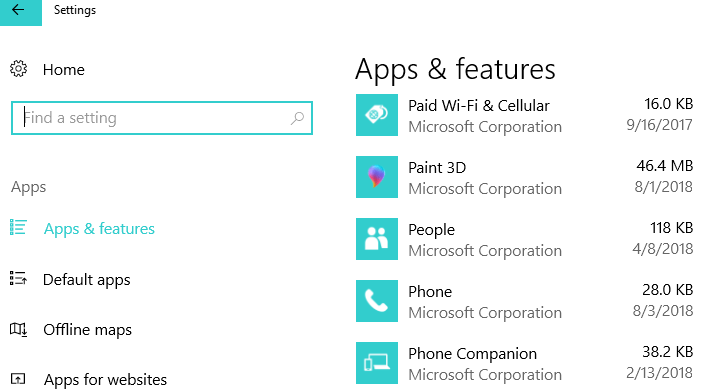
Este software manterá seus drivers ativos e funcionando, protegendo-o contra erros comuns de computador e falhas de hardware. Verifique todos os seus drivers agora em 3 etapas fáceis:
- Baixar DriverFix (arquivo de download verificado).
- Clique Inicia escaneamento para encontrar todos os drivers problemáticos.
- Clique Atualizar drivers para obter novas versões e evitar o mau funcionamento do sistema.
- DriverFix foi baixado por 0 leitores este mês.
O Windows 10, o Windows 8.1 trouxe a Windows Store e isso permitiu que aplicativos fossem baixados em tablets Windows 10, Windows 8.1 e Windows RT habilitados para toque, mas também em dispositivos de desktop. Agora compartilhamos uma dica rápida sobre como você pode verificar o tamanho de todos os aplicativos que instalou.
A maioria dos aplicativos do Windows 10, Windows 8.1 do Loja do Windows vêm com um tamanho pequeno, mas existem alguns que podem realmente consumir seu espaço de armazenamento. E mesmo que você baixe aplicativos de pequeno porte, mas baixe muitos deles, então, naturalmente, verá que em breve seu espaço em disco precisará ser limpo.
Então, aqui vai uma dica rápida sobre como você pode ver o tamanho de seus aplicativos e, claro, se você não precisar mais deles ou se sentir que estão ocupando muito espaço, pode desinstalá-los.
- LEIA TAMBÉM: Como mostrar ou ocultar aplicativos da Windows Store na barra de tarefas
Como exibir informações sobre o tamanho do aplicativo da Microsoft Store
Portanto, aqui estão as etapas que você precisa seguir para ter acesso às configurações onde as informações de tamanho do aplicativo estão sendo listadas.
1. Abra o Charms Bar deslizando o mouse até o canto superior direito e escolha a lupa para pesquisar. Ou você pode pressionar diretamente o logotipo do Windows + tecla W, que é um atalho rápido para acessar o recurso de pesquisa.

2. Digite lá Configurações do PC
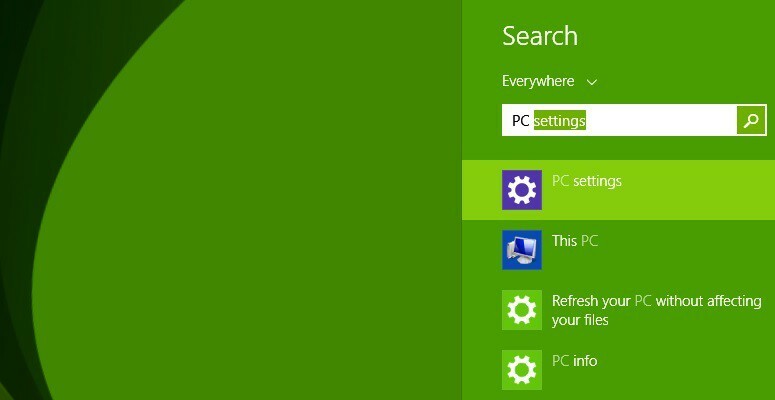
3. Depois disso, clique ou toque em “Pesquisa e aplicativos”

4. Escolher Tamanhos de aplicativos de lá. Dependendo de quantos aplicativos você instalou e do tamanho deles, isso pode demorar um pouco, então deixe o processo rodar em segundo plano enquanto você cuida de seus próprios negócios.
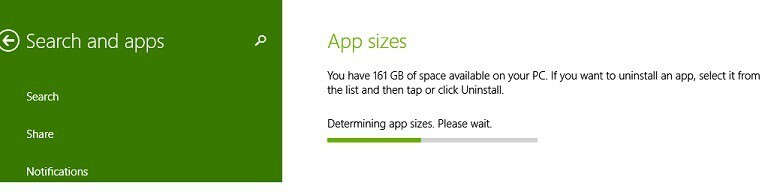
5. Prossiga com o desinstalar seus aplicativos, pois são alistados por ordem decrescente, sendo o primeiro o de maior tamanho. Você verá que, ao tentar desinstalar um aplicativo ou jogo, ele notificará se deseja desinstalar todas as informações dos PCs sincronizados. Seguir este guia para ler mais sobre isso.
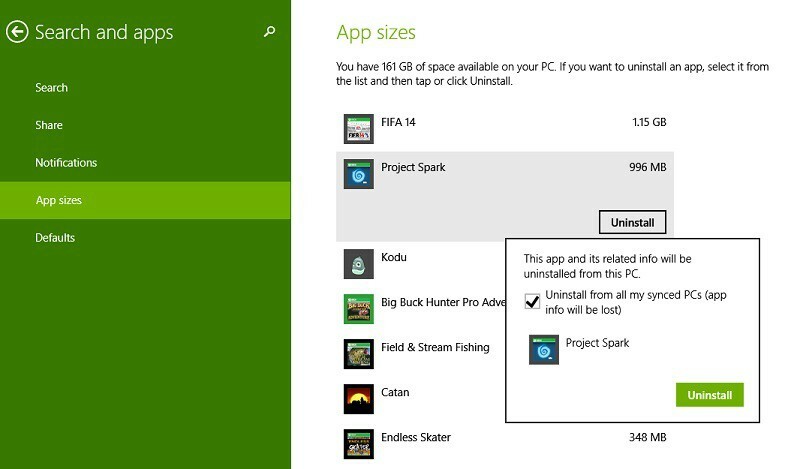
Como verificar os detalhes do tamanho do aplicativo no Windows 10
O Windows 10 também exibe informações sobre o tamanho do aplicativo ao lado da lista de aplicativos. Para acessar os detalhes do tamanho do aplicativo, você precisa ir para Configurações> Aplicativos e selecionar Aplicativos e recursos. O tamanho do aplicativo é listado no painel direito, ao lado dos aplicativos.
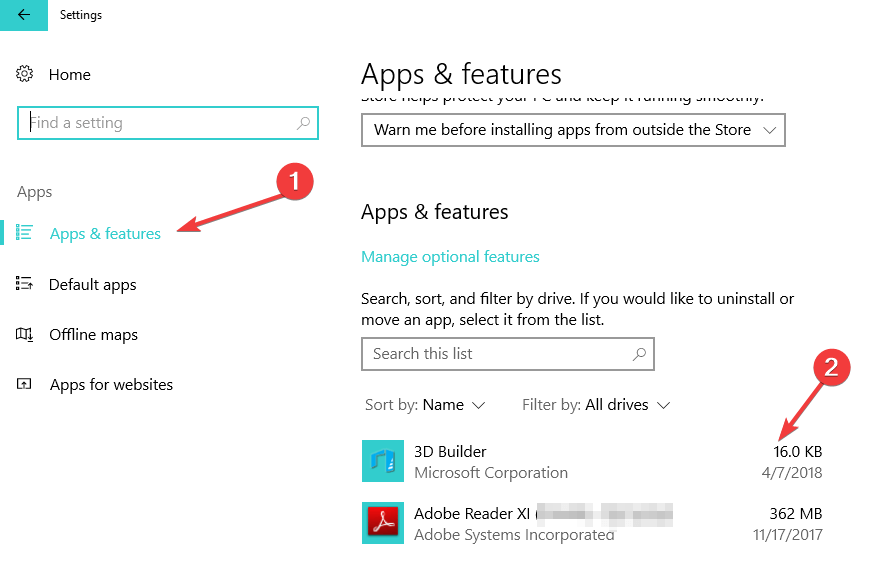
É uma pena que você não veja quanto tempo resta até que um determinado aplicativo ou jogo seja desinstalado, mas pela minha experiência, vi que esse processo é muito rápido. Outro recurso que pode ser melhorado é a opção de permitir que você escolha vários aplicativos e desinstalá-los ao mesmo tempo.
Falando em desinstalar aplicativos e programas, se você precisar de um programa dedicado para esta tarefa, você pode conferir esta lista das melhores ferramentas de desinstalação de software para usar em 2018.
HISTÓRIAS RELACIONADAS PARA VERIFICAR:
- Melhores aplicativos para transferir arquivos Android / iOS para Windows 10, 8
- Os 3 melhores aplicativos para fazer anotações manuscritas em seu dispositivo Windows 10
- Melhores aplicativos para assistir filmes grátis no Windows 8, Windows 10
.
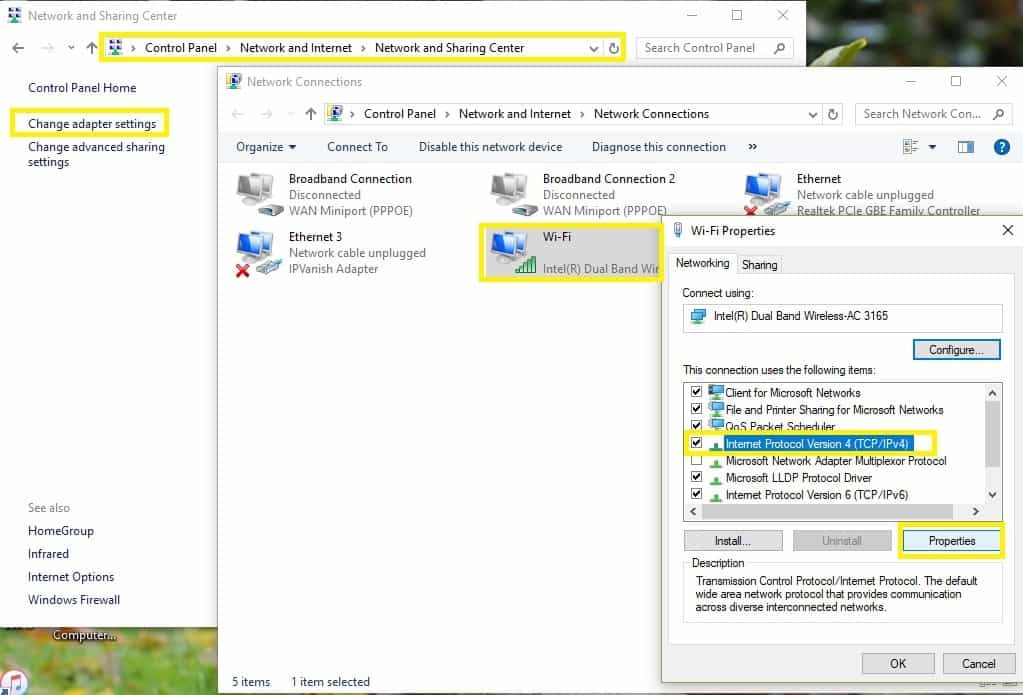
![Não tem nenhum dispositivo aplicável vinculado à conta MS [Fix]](/f/e07c82e1227fde51f58bd8b6bafa39e1.jpg?width=300&height=460)
